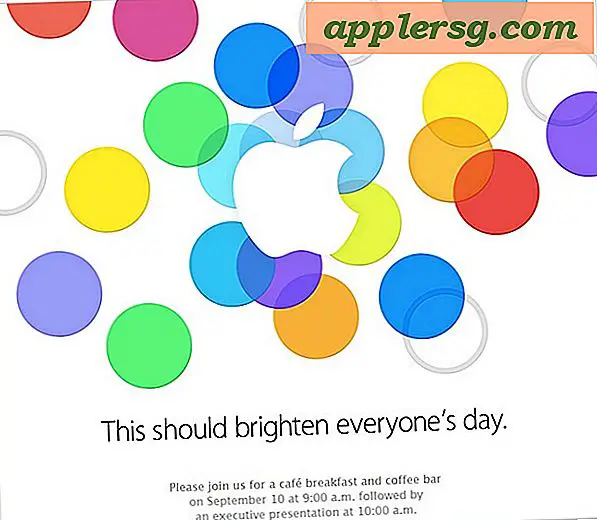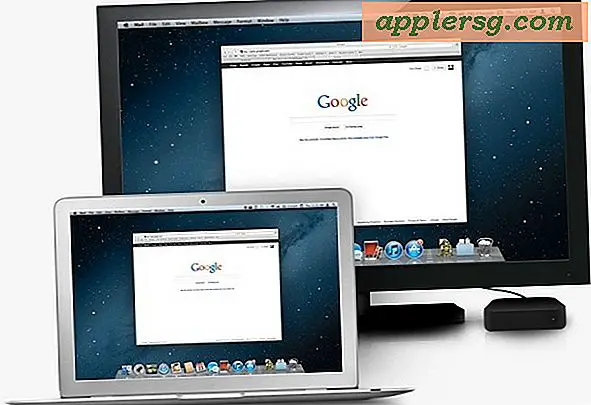Comment rétrograder d'OS X El Capitan et revenir à la version antérieure de Mac OS X

La plupart des utilisateurs Mac sont satisfaits d'OS X El Capitan, mais pour certaines situations, la nouvelle version d'OS X 10.11 est inutilisable pour une raison ou une autre. Peut-être que ça fonctionne moins bien qu'avant, lentement, ou instable, ou peut-être qu'un logiciel important n'est pas compatible avec El Capitan, comme certaines versions d'Office. Quelle que soit la raison, une solution pour ces situations peut être de rétrograder à partir d'OS X El Capitan et de revenir à la version précédente d'OS X qui fonctionnait sur ce Mac.
Vous pouvez utiliser cette approche pour rétrograder vers OS X Mavericks, OS X Yosemite, Mountain Lion ou Lion, directement depuis OS X El Capitan, en supposant que vous disposez d'une sauvegarde à partir de l'une de ces versions. Cela dépend d'avoir une sauvegarde Time Machine récente d'OS X avant la mise à jour de Mac vers OS X El Capitan. Sans une sauvegarde Time Machine à revenir à, cette approche particulière ne fonctionnera pas.
Avant de commencer: Vous devez terminer une nouvelle sauvegarde avant de commencer ce processus. Vous devez également copier manuellement les nouveaux fichiers ou les données ou documents importants qui ont été créés à partir de la date de la dernière sauvegarde de la version précédente d'OS X et maintenant, puisque vous perdrez ces fichiers dans ce processus de rétrogradation. Essentiellement, ce que vous faites avec cette méthode consiste à restaurer à partir d'une sauvegarde Time Machine antérieure d'une installation antérieure d'OS X.
Comment rétrograder OS X El Capitan à OS X Mavericks, Yosemite ou Mountain Lion avec Time Machine
- Connectez le lecteur Time Machine au Mac contenant la sauvegarde d'une installation antérieure d'OS X
- Redémarrez le Mac et après avoir entendu le début du carillon, maintenez enfoncé Commande + R pour démarrer en mode de récupération (vous pouvez également maintenir la touche Option enfoncée et démarrer à partir d'un lecteur d'installation El Capitan)
- Lorsque vous voyez le menu "OS X Utilities" à l'écran, choisissez "Restore from Time Machine backup"
- Sélectionnez le lecteur Time Machine à partir de l'écran "Sélectionner la source de sauvegarde"
- À l'écran «Sélectionnez une sauvegarde», choisissez la sauvegarde à laquelle vous souhaitez restaurer, concentrez-vous sur les listes «Sauvegarde date et heure» et «Version OS X» pour vous assurer que vous sélectionnez la sauvegarde appropriée, en gardant à l'esprit les éléments suivants:
- "10.10.5" ou tout "10.10.x" serait Yosemite
- "10.9.5" ou "10.9.x" serait Mavericks
- "10.8.x" serait Mountain Lion
- Lorsque vous avez sélectionné la sauvegarde à laquelle vous souhaitez revenir, cliquez sur "Continuer"
- Maintenant, choisissez le disque de destination à récupérer, généralement c'est "Macintosh HD", puis cliquez sur le bouton "Restaurer" et laissez ceci compléter - ceci rétrogradera d'OS X El Capitan à n'importe quelle version d'OS X et la sauvegarde associée que vous avez choisi
Une fois que vous avez démarré le processus de restauration et de rétrogradation, vous devez être prêt à attendre plusieurs heures, en fonction de la taille de la sauvegarde en cours de restauration, de la vitesse du disque et de la vitesse du Mac. La rétrogradation peut prendre un certain temps, alors assurez-vous que le Mac est branché à une source d'alimentation et n'interfère pas avec le processus.
Une fois la rétrogradation terminée depuis OS X El Capitan, le Mac redémarrera et redémarrera là où il était avant la date que vous avez sélectionnée, y compris la version d'OS X à ce moment-là. Donc, si vous utilisiez OS X Mavericks avant d'installer OS X El Capitan, et que vous choisissiez cette date et ce système d'exploitation, le Mac redémarrerait sous OS X Mavericks. Il en va de même pour OS X Yosemite, Lion ou OS X Mountain Lion d'OS X El Capitan.
Une fois que la rétrogradation et la réversion vers une version antérieure sont terminées, vous pouvez copier manuellement les fichiers modifiés ou nouveaux que vous avez créés précédemment, sinon, soyez sur votre chemin. Si vous prévoyez d'éviter OS X El Capitan, vous pouvez masquer la mise à jour depuis l'App Store.
Une autre option consiste à effectuer une nouvelle installation de la version de Mac OS que vous souhaitez exécuter sur le Mac. Cela effacera tout, cependant, et vous seriez seul pour sauvegarder et restaurer vos fichiers manuellement. Si vous voulez y aller, vous pouvez nettoyer OS X Mavericks, Yosemite, ou, si vous cherchez un dépannage et c'est la raison principale pour recommencer, peut-être envisager de rester avec OS X 10.11 mais effectuer une installation propre de OS X El Capitan.